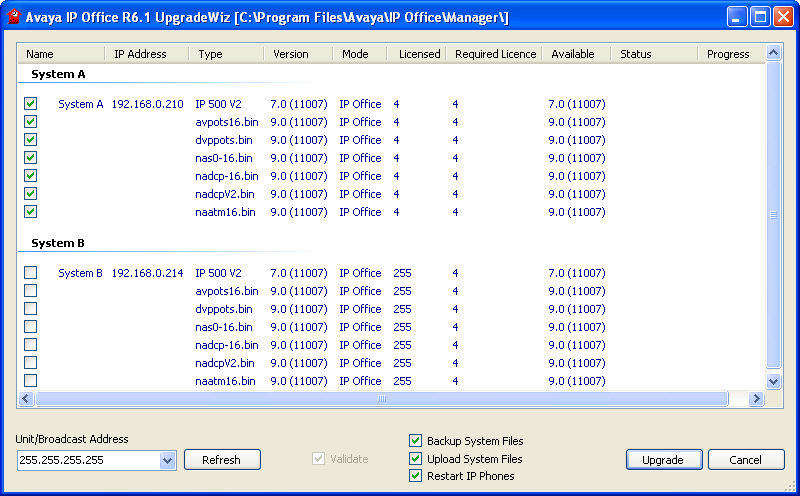|
Archivo | Avanzada | Actualización
|
Este comando inicia la herramienta Asistente de actualización. Esta herramienta se usa para comparar el nivel del software de la unidad de control y los módulos de expansión dentro de los sistemas IP Office con el nivel de software de los archivos binarios .bin de los que dispone Manager. El Asistente de actualización luego puede usarse para seleccionar qué unidades deben actualizarse.
| • |  ADVERTENCIA ADVERTENCIA
El uso incorrecto del comando Actualización puede detener el funcionamiento de IP Office y dejar inutilizables las unidades en el sistema. Debe consultar los boletines técnicos de IP Office de cada versión específica para obtener los detalles completos relativos a la realización de las actualizaciones de software en dicha versión. Por ejemplo: |
| • | Si se realiza alguna otra acción en un sistema durante una actualización o se cierra el Asistente de actualización y Manager durante una actualización, los sistemas puede quedar inutilizables. |
| • | Durante una actualización, el sistema IP Office puede restringir las llamadas y los servicios. Reiniciará y desconectará todas las llamadas y servicios actuales. |
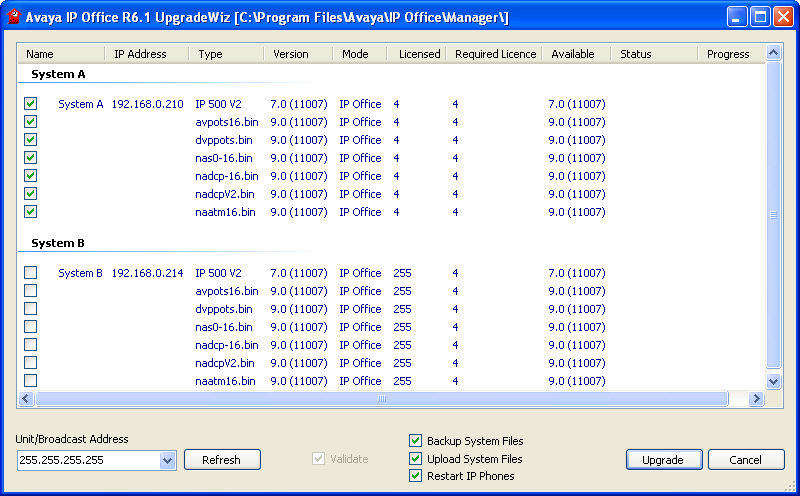
El área de lista muestra detalles de los sistemas IP Office encontrados por el Asistente de actualización y el software que dicho sistema tiene actualmente. La columna Versión detalla el software actual que cada unidad de los sistemas está ejecutando. Mientras que la columna Disponible muestra la versión del archivo .bin que Manager tiene disponible para ese tipo de unidad (a; indica que no existe ningún archivo disponible).
| • | Las casillas de verificación se usan para seleccionar qué unidades deben actualizarse. La actualización requerirá que se introduzca una contraseña y un nombre válidos para el sistema IP Office seleccionado. |
| • | La opción Validar debería permanecer seleccionada siempre que sea posible. Cuando lo está, el proceso de actualización se divide de la siguiente manera: transferir nuevo software, confirmar transferencia, eliminar software anterior, reiniciar con nuevo software. Si la opción Validar no está seleccionada, el software anterior se elimina antes de que se transfiera el nuevo software. |
| • | La opción Realizar copia de seguridad de los archivos del sistema hará que IP500 V2 realice una copia de seguridad de los archivos de su tarjeta de memoria como parte de la actualización. |
| • | La opción Cargar archivos del sistema cargará distintos archivos: |
| • | Copia los archivos binarios utilizados por la unidad de control de IP Office y los módulos de expansión externos. |
| • | Copia los archivos de firmware utilizados por los teléfonos compatibles con el sistema. |
| • | Para los sistemas configurados para que se ejecuten en modo IP Office Basic Edition - mode Quick, IP Office Basic Edition - mode PARTNER® o IP Office Basic Edition - mode Norstar, se copian los archivos para IP Office Web Manager. |
| • | Para los sistemas configurados para ejecuten el correo de voz incorporado, se actualizan los avisos de correo de voz incorporado para aquellos idiomas compatibles configurados como la región del sistema, las regiones del usuario, el sitio de la ruta de llamadas entrantes, el sitio para el código de acceso. Además, los avisos en inglés se actualizan de la siguiente manera: Tarjetas SD de IP Office A-Law/Norstar - inglés (Reino Unido), Tarjetas de IP Office U-Law/PARTNER - inglés (EE.UU.). |
Búsqueda de sistemas en particular
La dirección predeterminada usada por el Asistente de actualización es la dirección que se muestra en la barra de título de Manager, que se selecciona a través de Archivo | Preferencias. Si no se encuentra el la unidad requerida, es posible que se modifique la dirección.
| 1. | Introduzca o seleccione la dirección requerida en el campo Dirección de difusión. |
| 2. | Haga clic en Actualización para realizar una nueva búsqueda. |
Cambio del directorio de archivos .bin usado
El directorio en el que el Asistente de actualización busca archivos .bin se establece a través de la configuración Directorio binario de Manager. Esto puede cambiarse a través de Archivo | Preferencias | Directorios. También puede cambiarse directamente desde el Asistente de actualización de la siguiente manera.
| 1. | Haga doble clic en el área de lista. |
| 2. | Seleccione Directorio seleccionado. |
| 3. | Desplácese a la carpeta que contiene los archivos .bin y resáltela. Haga clic en Aceptar. |
| 4. | La lista de la columna Disponible se actualizará para mostrar los archivos .bin en el directorio seleccionado que coincide con los módulos y las unidades IP Office enumeradas. |
© 2020 Avaya LLC
- Número 06.b.–
15:09, 22 July 2020
(commands_upgrade.htm)
Las cifras, datos y operaciones de rendimiento citados en este documento son típicos y deben confirmarse específicamente por
escrito por Avaya antes de que sean aplicables a cualquier orden particular o contrato. La empresa se reserva el derecho a
realizar modificaciones o enmiendas bajo su propia discreción. La publicación de la información en este documento no supone
la libertad de derechos u otros derechos protectores de Avaya u otros.
Todas las marcas comerciales identificadas con una ® o TM son marcas comerciales registradas o marcas comerciales de Avaya LLC,
respectivamente. Todas las demás marcas registradas son propiedad de sus respectivos dueños.
Última modificación: 24/05/2012
|
 Manager: Comandos de menú de Manager > Menú Archivo > Avanzado
Manager: Comandos de menú de Manager > Menú Archivo > Avanzado






 Manager: Comandos de menú de Manager > Menú Archivo > Avanzado
Manager: Comandos de menú de Manager > Menú Archivo > Avanzado